谷歌浏览器地址栏搜索无反应修复方法
时间:2025-07-25
来源:谷歌Chrome官网
详情介绍
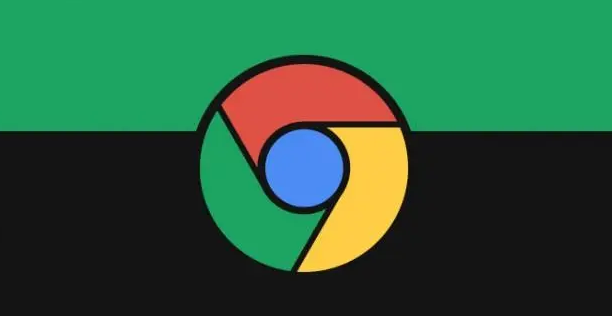
一、检查搜索引擎设置
1. 切换默认搜索引擎
- 打开Chrome→点击右上角三个点→选择“设置”→在左侧菜单找到“搜索引擎”→将“地址栏中使用的搜索引擎”从“Google”改为“百度”或其他可用引擎(如必应)→关闭设置页面后重试搜索。
- 原因:谷歌搜索引擎在中国大陆无法直接访问,需替换为本地可用服务。
2. 手动添加或修复搜索引擎
- 进入设置→“管理搜索引擎”→点击“添加”→输入名称(如“百度”)和搜索URL(`http://www.baidu.com/s?wd=%s`)→保存并设为默认→测试地址栏搜索是否正常。
- 注意:若原有搜索引擎显示错误(如跳转到首页),需删除后重新添加正确格式的URL。
二、清除缓存与重置设置
1. 清理浏览数据
- 按`Ctrl+Shift+Del`(Windows)或`Cmd+Shift+Del`(Mac)→选择“全部时间”→勾选“缓存图像和文件”“Cookie及其他网站数据”→点击“清除数据”→重启浏览器。
- 作用:删除可能损坏的临时文件或冲突数据。
2. 重置浏览器设置
- 进入设置→“高级”→滚动至底部→点击“将设置恢复到原始默认设置”→确认操作→重启浏览器→重新配置必要选项(如主页、标签页)。
- 提示:重置前可同步数据到谷歌账户,避免丢失书签等信息。
三、排查插件与系统干扰
1. 禁用可疑扩展程序
- 在地址栏输入`chrome://extensions/`→逐个禁用已安装的插件→测试地址栏搜索功能→定位冲突项(如广告拦截工具)→卸载或更换插件。
- 建议:仅保留必要插件,减少资源占用和冲突风险。
2. 关闭硬件加速
- 进入设置→“系统”→取消勾选“使用硬件加速模式(如果可用)”→重启浏览器→测试是否解决问题。
- 适用场景:老旧设备或显卡驱动不兼容时可能导致功能异常。
四、其他解决方案
1. 检查网络连接
- 确保设备联网正常→尝试访问其他网站→排除网络故障导致的搜索失败。
- 补充:若使用代理服务器,尝试关闭后重试(设置→“系统”→关闭“打开代理”)。
2. 更新或重装浏览器
- 检查更新:进入设置→“关于Chrome”→点击“检查更新”→安装最新版本。
- 重新安装:卸载Chrome→访问官网下载最新版→重新安装→导入旧数据(如书签、密码)。
3. 测试其他浏览器
- 在Edge或Firefox中尝试地址栏搜索→若正常,则问题集中于Chrome设置或兼容性→参考上述步骤修复。
通过以上步骤,可系统性解决谷歌浏览器地址栏搜索无反应的问题。若问题复杂,建议联系谷歌官方支持获取进一步帮助。
继续阅读
Chrome如何限制插件上传网络数据的权限
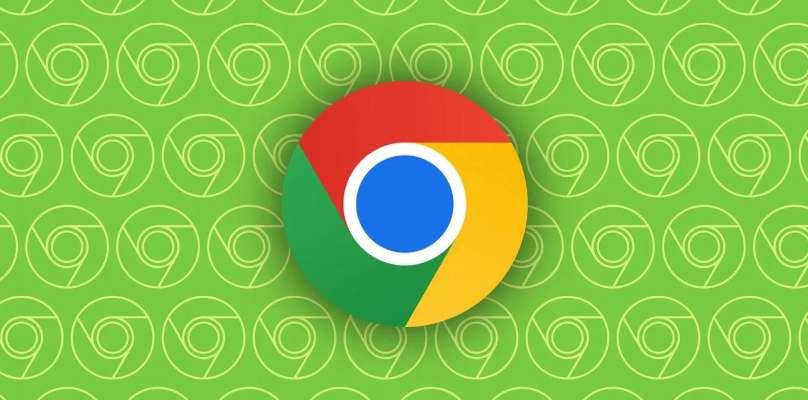 用户可以通过Chrome浏览器的设置页面限制插件上传网络数据的权限,从而增强隐私保护,防止插件未经允许上传数据,保护个人信息安全。
用户可以通过Chrome浏览器的设置页面限制插件上传网络数据的权限,从而增强隐私保护,防止插件未经允许上传数据,保护个人信息安全。
google浏览器如何清理历史记录以提高浏览速度
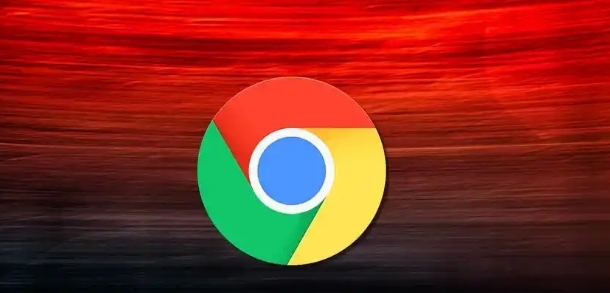 Google浏览器提供清理历史记录的功能,去除不必要的缓存和历史数据,显著提高网页加载速度,优化浏览体验。
Google浏览器提供清理历史记录的功能,去除不必要的缓存和历史数据,显著提高网页加载速度,优化浏览体验。
google浏览器如何通过减少插件优化网页加载
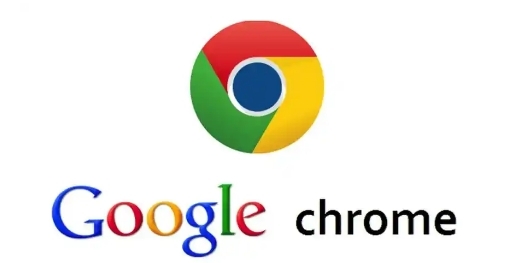 通过减少不常用的插件和优化插件设置,能够提升google浏览器的加载效率,减少页面加载时间,优化整体浏览器性能和用户体验。
通过减少不常用的插件和优化插件设置,能够提升google浏览器的加载效率,减少页面加载时间,优化整体浏览器性能和用户体验。
谷歌浏览器神经拟态接口辅助渐冻症数字创作
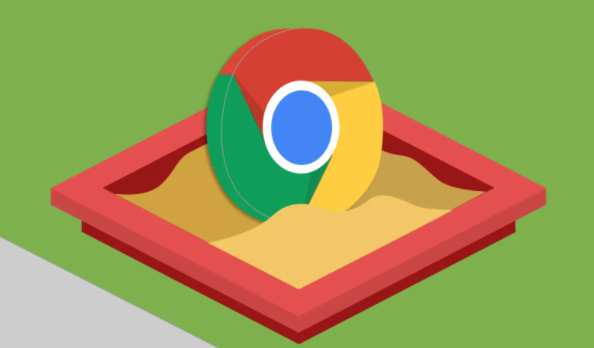 探索谷歌神经拟态接口如何辅助渐冻症患者进行数字创作,展现科技在艺术领域的创新应用,为特殊群体带来新的表达方式。
探索谷歌神经拟态接口如何辅助渐冻症患者进行数字创作,展现科技在艺术领域的创新应用,为特殊群体带来新的表达方式。
